在现代科技发展迅速的时代,电脑投屏已经成为了我们日常生活中的一种常见需求。无论是在工作中进行演示、教学中展示内容,还是在家庭中分享视频等娱乐活动,电脑投屏都能带来更加便捷和舒适的体验。然而,对于一些电脑新手来说,如何进行电脑投屏可能会有些困惑。本文将以图文的方式,详细介绍电脑投屏的具体方法步骤,帮助读者轻松实现电脑投屏。

选择合适的投屏设备
我们需要选择合适的投屏设备。常见的投屏设备包括电视、投影仪以及无线显示器等。根据自己的实际需求和预算情况,选择一个适合自己的投屏设备。
检查电脑与投屏设备的连接接口
在进行电脑投屏前,我们需要检查电脑和投屏设备之间的连接接口。常见的连接接口包括HDMI、VGA和DisplayPort等。确保电脑和投屏设备的接口类型匹配。
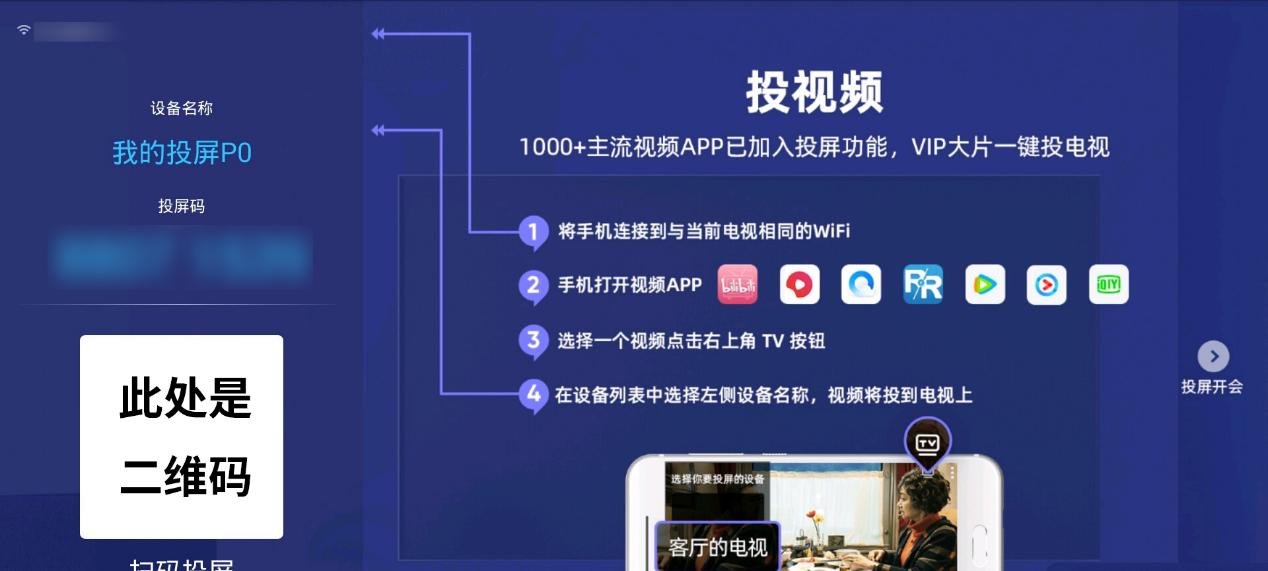
准备连接所需的线缆
根据电脑和投屏设备之间的连接接口,准备相应的连接线缆。例如,如果电脑和投屏设备都支持HDMI接口,那么可以使用HDMI线缆进行连接。
将一端插入电脑
将准备好的连接线缆的一端插入电脑上对应的接口。确保连接稳固并紧密,避免在投屏过程中出现松动或掉落的情况。
将另一端插入投屏设备
将连接线缆的另一端插入投屏设备上对应的接口。同样要确保连接稳固并紧密,避免出现松动或掉落的情况。
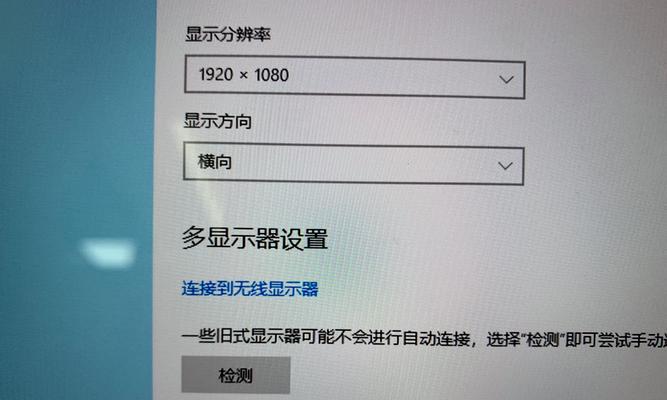
开启电脑和投屏设备
在连接完成后,我们需要分别开启电脑和投屏设备。按下电脑的电源按钮,并通过遥控器或手动操作打开投屏设备。
调整投屏设备的输入源
在投屏设备开启后,我们需要调整投屏设备的输入源,使其与电脑连接的接口对应起来。例如,如果使用HDMI线缆进行连接,那么我们需要将投屏设备的输入源切换为HDMI。
调整电脑的显示设置
在投屏设备的输入源调整完成后,我们需要在电脑上进行相应的显示设置调整。通过打开电脑的显示设置选项,选择投屏设备作为显示器,并设置合适的分辨率和显示模式。
确认投屏设备已成功连接
在进行电脑投屏之前,我们需要确认投屏设备已经成功连接到电脑上。可以通过观察投屏设备上是否显示电脑的画面来确认连接是否成功。
选择需要投屏的内容
在一切准备就绪后,我们可以选择需要投屏的内容。这可以是电脑上的文件、视频、网页等各种形式的内容。
启动投屏操作
根据不同的投屏设备和电脑操作系统,我们可以通过不同的方式启动投屏操作。例如,在Windows系统中,可以使用快捷键Win+P来选择投屏模式。
选择投屏模式
在启动投屏操作后,我们需要选择合适的投屏模式。常见的投屏模式包括克隆模式和扩展模式。克隆模式将电脑上的内容完全复制到投屏设备上,扩展模式则将电脑的桌面扩展到投屏设备上。
调整投屏设备的显示设置
根据实际需求,我们可以在投屏设备上进行显示设置的调整。例如,调整投屏设备的亮度、对比度等参数,以获得更好的视觉效果。
享受投屏带来的便利与乐趣
当一切设置和调整完成后,我们就可以轻松地享受电脑投屏带来的便利与乐趣了。无论是在工作中进行演示,还是在家庭中分享娱乐内容,电脑投屏都能带来更加丰富和精彩的体验。
通过本文的图文讲解,我们详细介绍了电脑投屏的具体方法步骤。从选择投屏设备到调整显示设置,再到启动投屏操作,我们一步步帮助读者实现电脑投屏的目标。希望本文对读者能够有所帮助,让大家在使用电脑投屏时更加轻松和便捷。
标签: #电脑投屏

